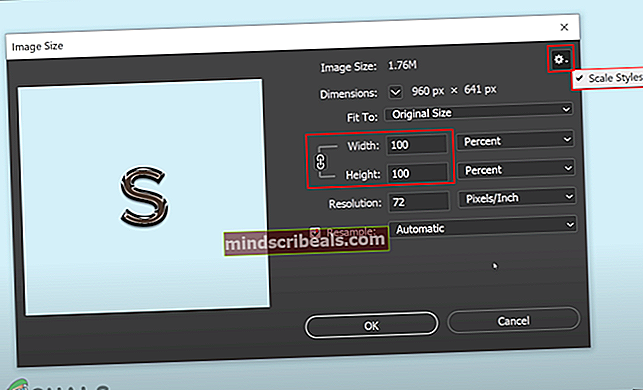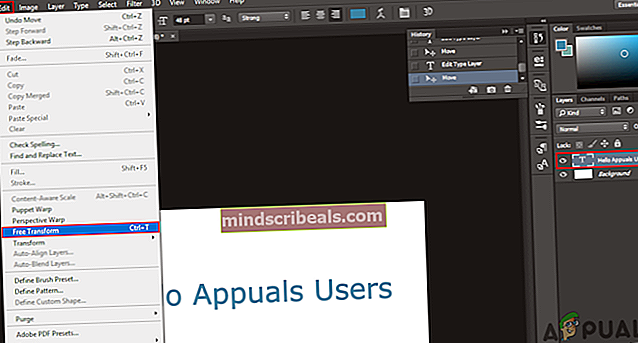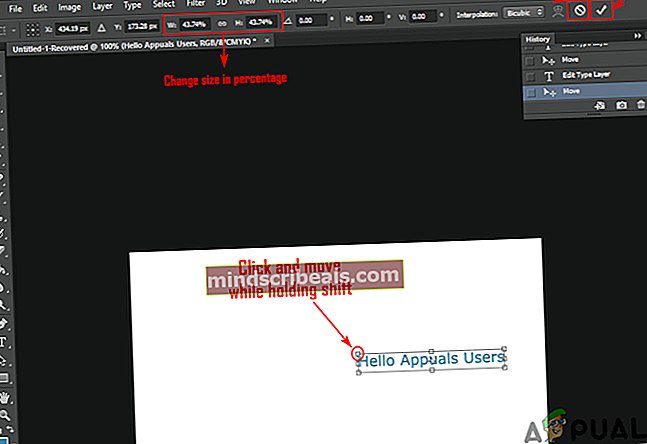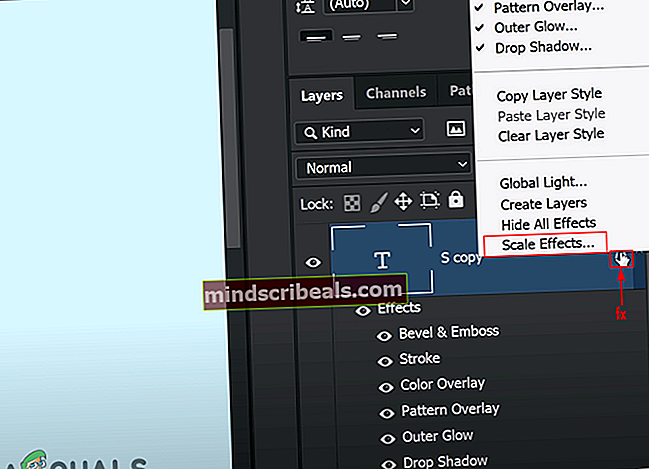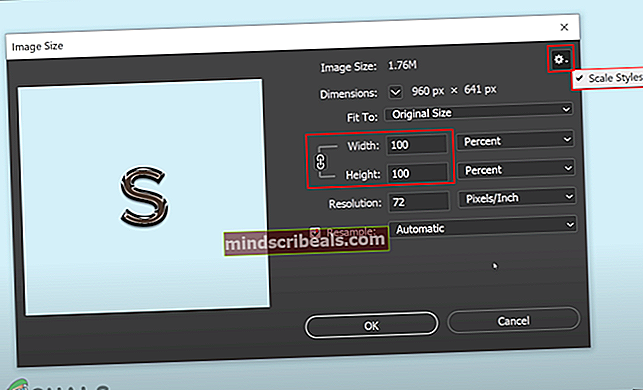Jak změnit velikost vrstvy ve Photoshopu?
Jak změnit velikost vrstvy ve Photoshopu?
Autor: Kevin Arrows 21. června 2020 Přečteno 2 minutyVše, co uživatel přidá přes obrázek, se zobrazí ve vrstvě ve Photoshopu. Změna velikosti obrázku zcela změní jeho velikost, ale ve většině případů musí uživatel změnit pouze velikost vrstvy. Jedná se o velmi základní proces ve Photoshopu, ale většina začátečníků neví o možnostech změny velikosti vrstvy. Existují také situace, kdy uživatel bude muset měnit měřítko stylů vrstev také při změně velikosti vrstvy. V tomto článku vás naučíme základní metody pro změnu velikosti vrstev a stylů vrstev.

Změna velikosti vrstvy ve Photoshopu
Vrstvy jsou jednou z důležitých funkcí aplikace Photoshop a většina práce se děje prostřednictvím vrstev. Ať už uživatel přidává nějaký text přes svůj obrázek nebo přidává některé vektorové tvary, vše se objeví v jeho vlastních nových vrstvách. Každá vrstva může být editována samostatně bez změny hlavního obrázku na pozadí. Uživatel může snadno změnit velikost vrstvy podle následujících kroků:
- Otevři Photoshop poklepáním na zástupce nebo jej můžete prohledat pomocí funkce vyhledávání v systému Windows.
- Klikněte na Soubor na liště nabídek a vyberte Otevřeno volba. Vybrat obraz na kterém chcete pracovat.

- Nyní můžete vytvářet další vrstva jako je vložení textu na obrázek nebo otevření jiného obrázku jako vrstvy nad hlavním obrázkem.
- Na panelu vrstev vyberte vrstvu, jejíž velikost chcete změnit. Klikněte na Upravit v nabídce na liště a vyberte Bezplatná transformace volba.
Poznámka: Můžete také stisknout CTRL + T společně otevřete možnost Volná transformace.
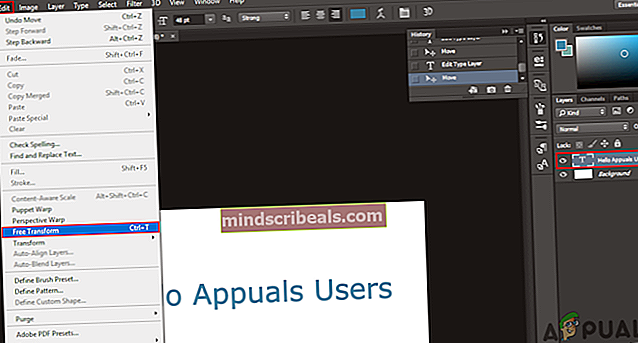
- Podrž Posun a vyberte okraj vrstvy pomocí levé tlačítko myši. Poté můžete přesunutím změnit velikost obrázku podle svých potřeb.
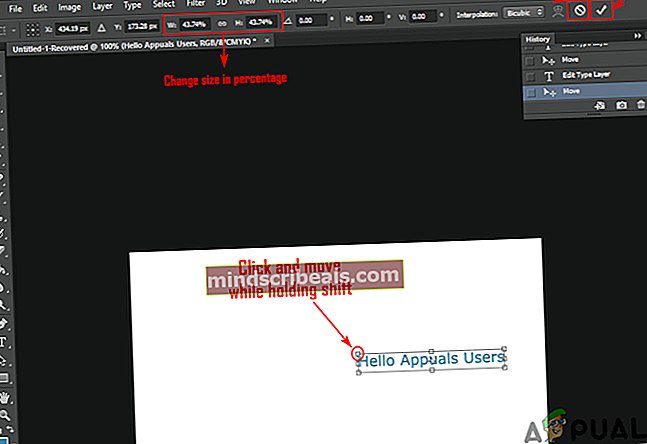
- Až budete hotovi, stiskněte šek ikona nahoře nebo jednoduše stiskněte Enter klíč k provedení změn.
Další: Jak změnit velikost stylů vrstev po změně velikosti vrstvy
Někdy uživatel použije některé styly na vrstvu a změna velikosti této vrstvy nezmenší ani nezvýší velikost stylů. Pokud jde o styly vrstev, uživatel musí ručně změnit procento stylu podle velikosti vrstvy. Totéž platí pro možnost změnit velikost obrázku, styly zůstanou stejné, i když je velikost obrázku změněna. Můžete také upravit procento stylu vrstvy podle následujících kroků:
- Otevři tvůj Photoshop program, otevřeno nebo Vytvoř nový obrázek, kde můžete tyto kroky použít.

- Klikněte na vrstva a upravte jej pomocí styl vrstvy Změny. Až budete hotovi, můžete kliknout na Upravit na liště nabídek a vyberte Bezplatná transformace volba.
Poznámka: Můžete také duplikovat vrstvu, abyste viděli rozdíl mezi nimi.

- Změň velikost vrstvy a stiskněte Enter použít změny. Styl vrstvy však zůstane stejný jako před změnou velikosti.
- Klikněte pravým tlačítkem na ikonu fx před vrstvou a vyberte Efekty měřítka volba.
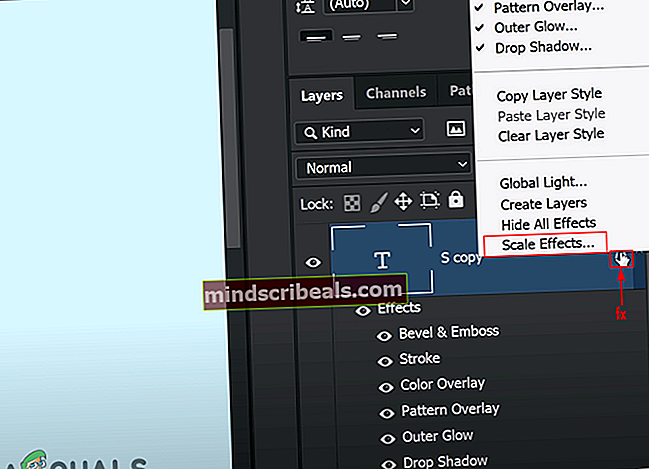
- Změň Procento měřítka efektů vrstvy v závislosti na tom, jak moc jste změnili velikost samotné vrstvy. Klikněte na OK tlačítko pro použití změn.

- Nyní se změní jak vrstva, tak styl vrstvy podle potřeby uživatele.
- Chcete-li změnit velikost obrázku, musíte vybrat Škálování stylů Možnost v okně Velikost obrázku změnit společně velikost obrázku i stylové efekty. Můžete kliknout na obraz na liště nabídek a vyberte Velikost obrázku volba.